Что такое ip-адрес, как его определить и зачем он нужен?
Содержание:
- Ответы на частые вопросы
- Частные адреса IPv6
- Маска подсети в IP-адресе
- Принцип построения
- Формат записи
- IP адрес — что это такое, как посмотреть свой АйПи и чем он отличается от MAC-адреса
- Как узнать еще больше о человеке, получив IP-адрес
- Поиск IP адреса в локальной сети и в сети провайдера
- Четыре подсети
- В чем разница между IPv4 и IPv6
- IP адреса
- Приложение
- Способы узнать внешний адрес
- Как узнать частный IP-адрес своего компьютера
- Как скрыть IP-адрес?
- Общее использование
- Программы для отображения внутренних IP-адресов
- Что такое IP адрес
- Как устройство получает IP-адрес
Ответы на частые вопросы
Как подключиться к устройству в сети по IP
К устройствам подключаются разными способами и по разным протоколам. Но чаще всего, чтобы подключиться к общей папке на компьютере или к сетевому принтеру, нужно запустить приложение «Выполнить» ( + R), напечатать команду \\ip_адрес (например, \\192.168.1.1) и нажать ОК.
После этого откроется сетевая папка или сетевой принтер, сканер.
Через браузер чаще всего подключаются к роутеру или другим устройствам, например, к серверу видеонаблюдения. Для этого в браузере нужно напечатать IP и откроется панель управления устройства.
Что такое динамический и статический адрес (в интернете)
Динамический – это временный номер. Он выдается автоматически на ограниченный период, как правило, до завершения сеанса подключения. Большинство интернет провайдеров присваивают своим клиентам именно такие айпи.
Это значит, что при каждом подключении к интернету, пользователю назначается новый номер. Чтобы он стал постоянным (статическим), нужно получить его у провайдера – обычно за дополнительную плату.
Статический – это постоянный фиксированный адрес в интернете. Он либо вручную прописывается в настройках, либо выдается автоматически и не может быть присвоен никакому другому устройству.
Для рядового пользователя такой тип адреса не дает никаких преимуществ, но может быть полезен, если использовать компьютер в качестве сервера (например, игрового).
Как изменить IP
Номер можно изменить в сетевых подключениях: Пуск — Параметры (иконка шестеренки) — Сеть и Интернет — Изменение сетевых параметров — Настройка параметров адаптера.
Затем щелкнуть два раза по адаптеру и нажать кнопку «Свойства».
Выбрать Internet Protocol Version 4 или 6 и нажать кнопку «Свойства».
Установить переключатель на пункт «Использовать следующий IP-адрес» и напечатать номер вручную.
Если вы плохо разбираетесь в настройках сети, лучше самостоятельно ничего не менять. Ведь если назначить не уникальный IP, он будет конфликтовать с другим устройством, что может вызвать сбой в общей сети.
Как скрыть IP в Интернете
Для этого используют специальные сайты анонимайзеры или сервисы VPN. Они автоматически меняют настройки подключения на свои внешние IP адреса.
Частные адреса IPv6
Концепция частных сетей была расширена в следующем поколении Интернет-протокола , IPv6 , и зарезервированы специальные блоки адресов.
Блок адресов fc00 :: 7 зарезервирован IANA для уникальных локальных адресов (ULA). Это одноадресные адреса, но они содержат 40-битное случайное число в префиксе маршрутизации для предотвращения коллизий при соединении двух частных сетей. Несмотря на то, что использование уникальных адресов является локальным по своей сути, оно является глобальным.
Первый определенный блок — это fd00 :: 8 , предназначенный для блоков маршрутизации / 48, в которых пользователи могут создавать несколько подсетей по мере необходимости.
| RFC 4193 Блок | Префикс / L | Глобальный идентификатор (случайный) | ID подсети | Количество адресов в подсети |
|---|---|---|---|---|
| 48 бит | 16 бит | 64 бит | ||
| fd00 :: / 8 | fd | хх: хххх: хххх | гггг | 18 446 744 073 709 551 616 |
Примеры:
| Префикс / L | Глобальный идентификатор (случайный) | ID подсети | ID интерфейса | Адрес | Подсеть |
|---|---|---|---|---|---|
| fd | хх: хххх: хххх | гггг | zzzz: zzzz: zzzz: zzzz | fdxx: xxxx: xxxx: yyyy: zzzz: zzzz: zzzz: zzzz | fdxx: xxxx: xxxx: yyyy :: / 64 |
| fd | 12: 3456: 789a | 0001 | 0000: 0000: 0000: 0001 | fd12: 3456: 789a: 1 :: 1 | fd12: 3456: 789a: 1 :: / 64 |
Предыдущий стандарт предлагал использовать локальные адреса сайта в блоке fec0 :: 10 , но из-за проблем с масштабируемостью и плохого определения того, что составляет сайт , его использование не рекомендуется с сентября 2004 года.
Маска подсети в IP-адресе
Как же ваше устройство определяет, какая часть IP-адреса является идентификатором сети, а какая часть – идентификатор хоста? Для этого они используют второе число, которое называется маской подсети.
В большинстве простых сетей (например, в домашних или офисных) вы увидите маску подсети в формате 255.255.255.0, где все четыре числа равны либо 255, либо 0. Позиция изменения с 255 на 0 указывает на разделение между сетью и идентификатором хоста.
Основные маски подсети, которые мы описываем здесь, известны как маски подсети по умолчанию. В более крупных сетях ситуация становится более сложной. Люди часто используют пользовательские маски подсети (где позиция разрыва между нулями и единицами сдвигается в октете) для создания нескольких подсетей в одной сети.
Принцип построения
По общему правилу правильная структура айпи-адреса представляет собой сочетание двух номеров ID, один из которых идентифицирует сеть, а второй – определенный узел в этой сети. В общей цифровой комбинации они различаются при помощи масок и классов.
Чтобы с компьютера можно было выйти в Интернет, у него должен быть айпи, относящийся к другому блоку, или еще можно использовать подключенный к локальной сети сервер, адрес которого с внутреннего заменен на внешний. Эта задача решается при помощи NAT или прокси. Отвечаем на ваш резонный вопрос, откуда ИП-адрес берется. Для выхода в Интернет его необходимо получить у интернет-регистратора в своем регионе или провайдера.
С маршрутизатора доступно сразу несколько сетей, а все его порты имеют собственные IP. Аналогично работают и компьютеры, способные подключаться к разным сетям.
Формат записи
Поскольку маска всегда является последовательностью единиц слева, дополняемой серией нулей до 32 бит, можно просто указывать количество единиц, а не записывать значение каждого октета. Обычно это записывается через слеш после адреса и количество единичных бит в маске.
Например, адрес 192.1.1.0/25 представляет собой адрес 192.1.1.0 с маской 255.255.255.128. Некоторые возможные маски подсети в обоих форматах показаны в следующей таблице.
| Маска подсети | Альтернативный формат | Размер адреса хоста | Макс. кол-во хостов |
|---|---|---|---|
| 255.255.255.0 | xxx.xxx.xxx.xxx/24 | 8 бит | 254 |
| 255.255.255.128 | xxx.xxx.xxx.xxx/25 | 7 бит | 126 |
| 255.255.255.192 | xxx.xxx.xxx.xxx/26 | 6 бит | 62 |
| 255.255.255.224 | xxx.xxx.xxx.xxx/27 | 5 бит | 30 |
| 255.255.255.240 | xxx.xxx.xxx.xxx/28 | 4 бит | 14 |
| 255.255.255.248 | xxx.xxx.xxx.xxx/29 | 3 бит | 6 |
| 255.255.255.252 | xxx.xxx.xxx.xxx/30 | 2 бит | 2 |
IP адрес — что это такое, как посмотреть свой АйПи и чем он отличается от MAC-адреса
Здравствуйте, уважаемые читатели блога KtoNaNovenkogo.ru. Что такое IP адрес компьютера — этот вопрос возникает у многих начинающих пользователей и именно про это мы сегодня и поговорим. Чуть раньше мы уже обсудили что такое контент, чем веб 2.0 отличается от Web, узнали когда и при каких обстоятельствах появился интернет, а так же как создать электронную почту, сколько мегабайт в гигабайте и многое другое.

Итак, АйПи адрес — это сокращение от фразы Internet Protocol Address, что означает — уникальный сетевой адрес. Само по себе это не очень информативно, но думаю, что сейчас все станет более-менее понятно.
Как узнать еще больше о человеке, получив IP-адрес
Чтобы связать IP и время его использования с конкретным ФИО, нужны логи сервера провайдера. Они позволят найти конкретного абонента, узнать из договора его адрес, телефон и т.д.
Чтобы получить логи сервера провайдера, нужно взломать его. Или устроиться к провайдеру на работу и воспользоваться служебным положением.
Правда, есть проблема: оба варианта описаны в УК РФ: в ст. 272 “Неправомерный доступ к компьютерной информации”. До 2 лет лишения свободы.
Если у вас действительно серьезный повод, чтобы вычислить человека по IP (например, вас шантажируют или вам угрожают), обратитесь в полицию. Это их работа за ваши налоги.
К тому же если это IP роутера или точки доступа в публичном месте (в том числе в подъезде), придется смотреть еще и видео с камер наблюдения. Или сопоставлять MAC-адреса устройств из логов со смартфонами и ПК конкретных пользователей.
Поиск IP адреса в локальной сети и в сети провайдера
Найти IP в локальной сети можно с помощью вышеописанного способа с командной строкой. Но совсем по-другому нужно искать IP в сети провайдера. Для этого потребуется знать логин и пароль для доступа к настройкам роутера (по умолчанию – admin).
Поиск в локальной сети
Если компьютер подключен к интернету с помощью роутера, то вышеприведенный способ с командной строкой выдаст как раз локальный IP адрес. Для этого нужно всего лишь повторить действия, описанные в инструкции выше.
Адрес будет именно тем, который выдал маршрутизатор или роутер конкретному устройству. Если же компьютер просто подключен к локальной сети (без доступа в интернет), то результат будет точно таким же.
Поиск в сети провайдера
Для получения информации о публичном IP адресе в сети провайдера придется обратиться к настройкам роутера.
- Открываем браузер и в адресной строке вводим «192.168.1.1» (стандартный для любого роутера) и жмем «Enter». Сразу же появится окошко для ввода логина и пароля (у вас оно может выглядеть по-другому в зависимости от роутера).
- Вводим логин и пароль (по умолчанию – admin\admin) и жмем на «Вход». Если логин и пароль по умолчанию были изменены, вам нужно их узнать у того, кто настраивал роутер.
В блоке WAN будет отображаться нужный IP адрес и его тип.
Четыре подсети
В предыдущем примере было показано использование 25-битной маски подсети для разделения 24-битного адреса на две подсети. Аналогичным образом для разделения 24-битного адреса на четыре подсети потребуется «одолжить» два бита идентификатора хоста, чтобы получить четыре возможные комбинации (00, 01, 10 и 11). Маска подсети состоит из 26 бит (11111111.11111111.11111111.11000000), то есть 255.255.255.192.
Каждая подсеть содержит 6 битов адреса хоста, что в сумме дает 26 — 2 = 62 хоста для каждой подсети (адрес хоста из всех нулей — это сама подсеть, а из всех единиц — широковещательный адрес для подсети).
| Первая подсеть | Вторая подсеть | Третья подсеть | Четвертая подсеть | |
|---|---|---|---|---|
| IP-адрес подсети | 192.168.1.0/26 | 192.168.1.64/26 | 192.168.1.128/26 | 192.168.1.192/26 |
| Маска подсети | 255.255.255.192 | 255.255.255.192 | 255.255.255.192 | 255.255.255.192 |
| Широковещательный адрес | 192.168.1.63 | 192.168.1.127 | 192.168.1.191 | 192.168.1.255 |
| Минимальный IP-адрес хоста | 192.168.1.1 | 192.168.1.65 | 192.168.1.129 | 192.168.1.193 |
| Максимальный IP-адрес хоста | 192.168.1.62 | 192.168.1.126 | 192.168.1.190 | 192.168.1.254 |
Подсеть 169.254.0.0/16 используется для автоматического назначения IP операционной системой в случае, если настроено получение адреса по DHCP, но ни один сервер не отвечает.
В чем разница между IPv4 и IPv6
Возможно, вы также заметили при просмотре настроек другой тип IP-адреса, называемый адресом IPv6. Типы IP-адресов, о которых мы говорили до сих пор, – это адреса, используемые протоколом IP версии 4 (IPv4), разработанным в конце 70-х годов. Они используют 32 бинарных бита, о которых мы говорили (в четырех октетах), чтобы обеспечить в общей сложности 4,29 миллиарда возможных уникальных адреса. Хотя это много, все общедоступные адреса давно были «потреблены» предприятиям. Многие из них сейчас не используются, но они назначены и недоступны для общего использования.
В середине 90-х годов, обеспокоенная потенциальной нехваткой IP-адресов, специальная рабочая группа Internet Engineering Task Force (IETF) разработала IPv6. IPv6 использует 128-битный адрес вместо 32-разрядного адреса IPv4, поэтому общее количество уникальных адресов многократно выросло и стало достаточно большим (вряд ли когда-либо закончится).
В отличие от точечной десятичной нотации, используемой в IPv4, адреса IPv6 выражаются в виде восьми групп номеров, разделенных двоеточиями. Каждая группа имеет четыре шестнадцатеричных цифры, которые представляют 16 двоичных цифр (это называется хекстетом). Типичный IPv6-адрес может выглядеть примерно так:
2601: 7c1: 100: ef69: b5ed: ed57: dbc0: 2c1e
Дело в том, что нехватка адресов IPv4, вызвавшая беспокойство, в значительной степени смягчалась увеличением использования частных IP-адресов через маршрутизаторы. Всё больше и больше людей создавали свои собственные частные сети, используя частные IP-адреса.
IP адреса
Вид глобальных адресов, которые мы рассматриваем в этой статье это IP адреса, которые используются в стеке протоколов TCP/IP. и Интернет. IP адреса нужны для уникальной идентификации компьютеров в крупной составной сети, которая может включать в себя весь мир, например сети Интернет, и различные части сети интернет построенные на разных технологиях канального уровня.
Сейчас есть 2-е версии протокола IP: версия IPv4 и IPv6. Основное отличие между версиями протоколов в длине IP адреса. В IPv4 длина адреса 4 байта, а в IPv6 длина адреса 16 байт.
Длина адреса IPv4 — 32 бита, 4 байта. И чтобы людям было удобно работать с такими IP адресами их делят на 4 части.
В каждой части по 8 бит, такая часть называется октет. Каждый октет записывают в десятичном формате, и форма записи IP адреса следующая: четыре октета разделенных точкой (213.180.193.3). С таким видом деления адресов людям гораздо удобнее работать, чем с записью в двоичной форме длиной в 32 бита.
IP-адреса и IP-сети
Одна из задач сетевого уровня обеспечить масштабирование, построить такую сеть, которая может работать в масштабах всего мира. Для этого сетевой уровень работает не с отдельными компьютерами, а с подсетями, которые объединяют множество компьютеров.
В IP объединение происходит следующим образом, подсеть это некое количество компьютеров, у которых одинаковая старшая часть IP-адреса. В примере ниже у данного диапазона адресов одинаковые первые 3 октета, и отличается только последний октет.
И маршрутизаторы, устройства передающие информацию на сетевом уровне, работают уже не с отдельными IP адресами, а с подсетями.
Структура IP адреса
Наш IP адрес состоит из 2 частей:
- номер подсети — старшие биты IP адреса.
- номер компьютера в сети (хост) — младшие биты IP адреса.
Рассмотрим пример:
- IP-адрес: первые три октета (213.180.193.3) это адрес сети. Последний октет это адрес хоста (3).
- Адрес подсети записываем: 213.180.193.0
- Номер хоста: 3 (0.0.0.3).
Маска подсети
Как по IP адресу узнать, где адрес сети, а где адрес хоста. Для этого используется Маска подсети. Маска также, как IP адрес состоит из 32 бит, и она устроена следующим образом: там где в IP адресе находится номер сети маска содержит 1, а там где указан номер хоста 0.
Подробный пример разобран в видео на 4:50 минуте.
Есть два способа указать маску подсети. Десятичное представление в виде префикса.В десятичном представление маска записывается в формате похожем на формат IP адреса. 32 разделенные на 4 октета по 8 бит и каждый из этих 8 бит переведены в десятичное представление, они записываются через точку.
Маска в десятичном представление выглядит так 255.255.255.0
Другой формат записи маски в виде префикса. В этом случае указывается, сколько первых бит IP адреса относится к адресу сети, а всё остальное, считается, что относится к адресу хоста.
Префикс записывается через слэш (/).
213.180.193.3/24 это означает что первые 24 бита, то есть 3 октета относится к адресу к сети, а последний октет к адресу хоста.
Оба эти представления эквивалентны. Если мы запишем маску подсети в десятичном виде, либо виде префикса, мы получаем одинаковый адрес подсети.
Важно понимать, что маска подсети не обязательно должна заканчиваться на границе октетов. Хотя, так делают часто, чтобы людям было удобно работать с такими адресами сетей и хостов, но это делать не всегда удобно
Например, если у вас сеть достаточно крупная, то вам можно ее разбить на несколько более маленьких частей. А для этого приходится использовать маски переменной длины, именно так называются маски подсети которые не заканчиваются на границе октета.
Подробный пример на видео выше на минуте 8:20.
Приложение
Пример конфигурации
Маршрутизаторы A и B соединены через последовательный интерфейс.
Маршрутизатор А
hostname routera ! ip routing ! int e 0 ip address 172.16.50.1 255.255.255.0 !(subnet 50) int e 1 ip address 172.16.55.1 255.255.255.0 !(subnet 55) int s 0 ip address 172.16.60.1 255.255.255.0 !(subnet 60) int s 0 ip address 172.16.65.1 255.255.255.0 (subnet 65) !S 0 connects to router B router rip network 172.16.0.0
Маршрутизатор В
hostname routerb ! ip routing ! int e 0 ip address 192.1.10.200 255.255.255.240 !(subnet 192) int e 1 ip address 192.1.10.66 255.255.255.240 !(subnet 64) int s 0 ip address 172.16.65.2 (same subnet as router A's s 0) !Int s 0 connects to router A router rip network 192.1.10.0 network 172.16.0.0
Class B Effective Effective # bits Mask Subnets Hosts ------- --------------- --------- --------- 1 255.255.128.0 2 32766 2 255.255.192.0 4 16382 3 255.255.224.0 8 8190 4 255.255.240.0 16 4094 5 255.255.248.0 32 2046 6 255.255.252.0 64 1022 7 255.255.254.0 128 510 8 255.255.255.0 256 254 9 255.255.255.128 512 126 10 255.255.255.192 1024 62 11 255.255.255.224 2048 30 12 255.255.255.240 4096 14 13 255.255.255.248 8192 6 14 255.255.255.252 16384 2 Class C Effective Effective # bits Mask Subnets Hosts ------- --------------- --------- --------- 1 255.255.255.128 2 126 2 255.255.255.192 4 62 3 255.255.255.224 8 30 4 255.255.255.240 16 14 5 255.255.255.248 32 6 6 255.255.255.252 64 2 *Subnet all zeroes and all ones included. These might not be supported on some legacy systems. *Host all zeroes and all ones excluded.
Способы узнать внешний адрес
Узнать внешний IP можно двумя способами: через настройки своего модема или роутера или при помощи сервисов в интернете. Первый хорош тем, что работает даже при отсутствии соединения с сетью, второй же несколько более удобен.
При помощи маршрутизатора
Роутер или модем — это устройство, которое соединяет ПК с узлом провайдера и через него с интернетом. Именно оно получает внешний IP, поэтому через него этот адрес можно легко узнать. Для этого нужно знать локальный адрес самого сетевого устройства — через него происходит вход в настройки.
Информацию о внутреннем IP роутера можно узнать так же, как в случае с компьютером. Через те же настройки нужно найти строчку «Основной шлюз» или «Шлюз по умолчанию» в зависимости от выбранного способа; также подойдет строка «DNS-сервер IPv4». Найденные цифры нужно вписать в адресную строку браузера.
Маршрутизатор потребует ввести логин и пароль администратора. Если эти данные не менялись, их можно посмотреть на наклейке на корпусе устройства или в инструкции пользователя. Далее нужно попасть в меню с основной информацией о подключении к интернету: оно может называться «Статус», «Состояние», «Сетевая статистика» или что-то подобное в зависимости от модели роутера. В любом случае нужно найти раздел с информацией о WAN-соединении, в котором и будет находиться внешний IP.
Посредством онлайн-сервисов
Существует множество сайтов, позволяющих узнать идентификационные данные компьютера. Один из лучших среди них — 2 ip, узнать свой IP, через который можно быстрее всего. Нужно лишь открыть сайт 2ip.ru — адрес появится сразу, он будет написан крупными цифрами рядом со списком других параметров ПК.
Дополнительно при помощи этого сайта можно узнать:
- сетевое имя компьютера;
- версию операционной системы;
- название и версию веб-браузера;
- название провайдера интернета;
- наличие прокси-сервера.
Сервис имеет несколько вспомогательных инструментов, среди которых тест скорости соединения с интернетом, проверка портов, получение информации о сайтах и т. д.
Еще один удобный ресурс — «Яндекс». Показать IP-адрес может сам поисковик: нужно открыть главную страницу сайта и вписать в поисковой строке запрос «ip адрес». Получить более полную информацию можно на странице internet. yandex.ru. Здесь пользователь увидит:
- адрес компьютера (только IPv4);
- версию браузера;
- разрешение экрана;
- местоположение компьютера;
- скорость соединения;
- различные технические данные браузера.
Зная, как узнать свой айпи адрес, можно без труда разобраться в аналогичной информации о других устройствах, подключенных к сети. Если потребуется узнать IP смартфона, принтера или Smart-телевизора, сделать это можно точно так же, как на компьютере, но уже через настройки сети самого устройства. Следует помнить, что честными способами можно определить только собственный адрес — чтобы проверить чужой IP, понадобится специальное шпионское ПО.
Originally posted 2018-04-30 05:14:49.
Как узнать частный IP-адрес своего компьютера
Онлайн-сервисы предлагают узнать IP за пару кликов. Но с их помощью удастся выяснить лишь внешний адрес, который используется для выхода в интернет. А если вам необходим именно локальный (внутренний) IP, придётся воспользоваться другими методами.
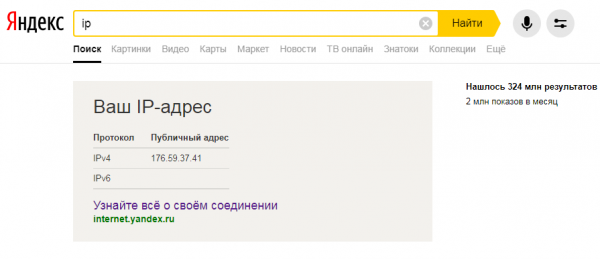
Популярные онлайн-сервисы («Яндекс», 2ip и др.) не помогут узнать локальный IP-адрес компьютера
Командная строка
Быстрый способ выяснить собственный IP — прибегнуть к помощи «Командной строки». Он универсален, поэтому подойдёт для ОС Windows XP, 7, 8 и 10. Разница будет лишь в визуальном оформлении интерфейса, последовательность действий идентична:
-
Открыть «строку» можно сочетанием клавиш «Win + R» (откроется окно «Выполнить») или через поиск, в обоих случаях введя в поле «cmd» и нажав Enter. Или пойти более традиционным путём: зайти в «Пуск», раскрыть список «Стандартные» и отыскать программу «Командная строка».
-
Появится чёрное окно, куда необходимо ввести «ipconfig» (без кавычек) и нажать Enter. Командная строка отобразит сведения об имеющихся сетевых подключениях. Находим «Ethernet adapter Подключение по локальной сети». Нужная информация — строка IPv4-адрес.
Панель управления
Узнать свой IP можно через «Центр управления сетями и общим доступом»:
-
Откройте меню «Пуск» и перейдите в «Панель управления».
-
Если просмотр стоит в режиме категорий, ищем «Сеть и Интернет» и нажимаем пункт «Просмотр состояния сети и задач». А когда включены «Крупные значки», находим и выбираем «Центр управления сетями».
-
В левом меню жмём «Изменение параметров адаптера».
-
Отобразится список сетевых подключений. Кликаем правой кнопкой мыши по значку локальной сети, в открывшемся меню выбираем «Состояние».
-
Отобразится окошко, в котором нужно нажать на «Сведения». Искомый IP компьютера будет находиться в строке «Адрес IPv4».
Свойства локальной сети
Этот метод актуален, когда соединение настраивалось вручную. Тогда адрес можно выяснить, даже если компьютер был временно отключён от локальной сети. И сделать это довольно просто:
-
Заходим в «Центр управления сетями» с помощью значка подключения, расположенного в нижнем правом углу рабочего стола. Щелчком правой кнопки мыши открывается меню с нужным пунктом, а однократное нажатие левой отобразит окошко доступных подключений с возможностью перехода в «Центр».
-
Переходим к доступным подключениям нажатием на «Изменение параметров адаптера». Кликаем правой кнопкой на значке локальной сети и выбираем «Свойства».
-
Нас интересует «Протокол интернета версии 4», выбираем его и жмём «Свойства». Обычно включена опция «получить автоматически», но если адресация и локальная сеть настраивались самостоятельно, необходимая информация находится в поле «IP-адрес».
Как скрыть IP-адрес?
Существуют несколько способов сокрытия своего внешнего IP-адреса. Это нужно для анонимизации серфинга и других операций в Интернете. Некоторые способы простые, другие откровенно сложные для реализации среднестатистическим пользователем. Мы покажем основные четыре.
VPN-сервисы

Самый простой способ скрыть цифровые следы пребывания в Сети – использование VPN-сервисов, которые пропускают ваш адрес через один или несколько серверов, выдавая в общий доступ «левый» айпишник. Это практически полная анонимность в Сети. Таких сервисов множество, есть платные и бесплатные, простые и с расширенными пакетами услуг, медленно работающие и быстрые. Нужно выбирать под себя.
Суть функционирования VPN в предоставлении виртуального IP-адреса, при этом, исходный, внешний адрес будет скрыт от отслеживания. Сервера таких сервисов находятся по всему миру, наиболее продвинутые из них позволяют получить IP-адрес практически любой страны, находясь у себя дома. Особенностью использования VPN является относительно высокая скорость работы Интернета. Защита распространяется и на торрент-трекеры, хотя частенько эта услуга является дополнительной (защита P2P-подключений).
VPN-сервисы довольно легко использовать. Некоторые браузеры содержат встроенные анонимайзеры – Tor, Opera, Yandex и т. д. Также с их помощью можно использовать стриминговые сервисы, недоступные в вашей стране, а также получать доступ к заблокированным/запрещённым сайтам. Если установить профильную программу, то, независимо от использования браузера, ваше подключение к Сети по любым направлениям будет анонимным – нажали пару кнопок, и готово. Удобно и просто.
Смена IP-адреса через прокси
Тоже один из способов, правда, работает Интернет в этом случае очень медленно, а также не дружит с торрентами. Прокси-сервера, в отличие от VPN, не шифруют трафик, увы. Такие подключения можно использовать для доступа к зарубежным стриминговым сервисам в обход географических ограничений, но низкая скорость соединения вряд ли позволит в полной мере насладиться всеми их преимуществами.
Tor – анонимный браузер

Tor – самый популярный выбор для тех, кто хочет бесплатно и предельно анонимно исследовать Сеть. Поддерживается силами волонтёров, скорость загрузки довольно низкая, зато можно получить доступ в Даркнет и прочие запрещённые уголки Сети. Браузер хорош для периодических вылазок в удалённые уголки Интернета, но не подходит для повседневного использования ввиду слабой скорости загрузки. Он полностью бесплатный, можно свободно качать и пользоваться.
Публичные точки Wi-Fi-доступа
Понятно, что при подключении к чужой сети у вас будет и чужой айпишник. Кафе по соседству и прочие заведения нередко раздают вайфай. Там его используют одновременно некоторое количество людей, поэтому определить, какие действия и кому принадлежат очень затруднительно. Минус в том, что такие места любят хакеры и просто злоумышленники, поэтому не стоит с чужого Wi-Fi работать с приложениями банкинга и другими важными приложениями. Лучше всего в комбинации с ним использовать какой-нибудь VPN. На всякий пожарный.
Общее использование
Частные адреса обычно используются в домашних сетях IPv4. Большинство провайдеров Интернет — услуг (ISP) выделяют только один публично маршрутизируемый адрес IPv4 к каждому клиенту жилой, но многие дома имеют более одного компьютера или другого подключенного к Интернету устройства, такие как смартфоны . В этой ситуации шлюз транслятора сетевых адресов (NAT / PAT) обычно используется для обеспечения подключения к Интернету нескольких хостов.
Частные адреса также часто используются в корпоративных сетях , которые по соображениям безопасности не подключены напрямую к Интернету. Часто прокси, шлюз SOCKS или аналогичные устройства используются для предоставления ограниченного доступа в Интернет для внутренних пользователей сети.
В обоих случаях частные адреса часто рассматриваются как повышение сетевой безопасности для внутренней сети, поскольку использование частных адресов внутри затрудняет для (внешнего) узла Интернета инициировать соединение с внутренней системой.
Программы для отображения внутренних IP-адресов
Приложения для поиска внутренних IP-адресов называют сетевыми сканерами. Конечно, они нужны для «облегчения жизни» сетевых администраторов, но в случае необходимости или просто из любопытства ими может воспользоваться каждый пользователь.
Advanced IP Scanner
Программное обеспечение «Advanced IP Scanner» сканирует локальную сеть, отображая все подключённые к ней устройства. Предоставляемая информация не ограничивается лишь IP, в списке также можно посмотреть MAC-адрес, имя компьютера и его производителя. Дополнительные функции:
- доступ к FTP и общим папкам;
- удалённое управление компьютерами.
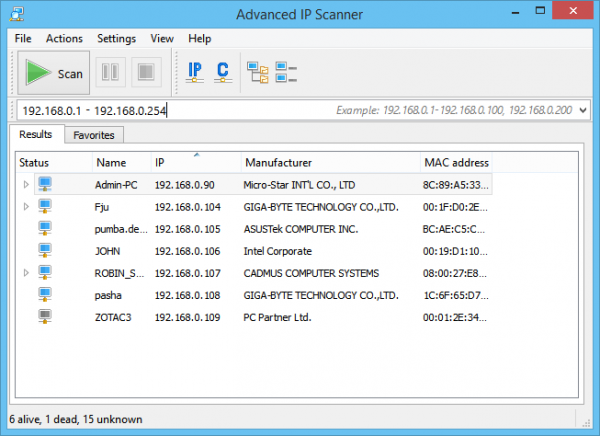
Advanced IP Scanner обладает интуитивно понятным интерфейсом и не требует установки
«10-Страйк: сканирование сети»
Приложение «10-Страйк: сканирование сети» анализирует локальные порты и IP-адреса. Возможности:
- полная информация — имя, тип, производитель адаптера, IP, DNS и MAC-адреса;
- многопоточность;
- выбор диапазона необходимых IP-адресов;
- копирование или экспорт результатов анализа.
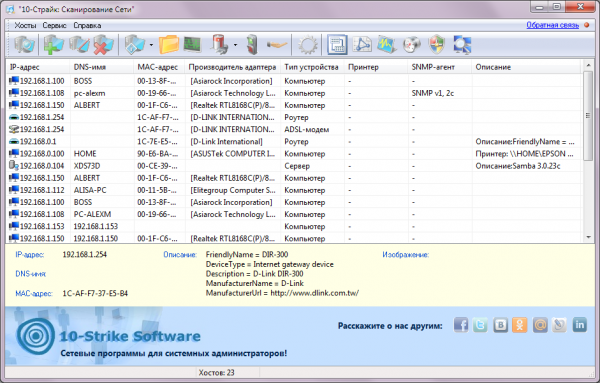
Программа-сканер «10-Страйк» ориентирована именно на администрирование локальных сетей
Free IP Scanner
Программа «Free IP Scanner» разрабатывалась для мониторинга локальных сетей. Основные особенности:
- отображает IP-адреса и информацию об устройствах;
- минималистичный интерфейс;
- быстрое сканирование (многопоточность);
- большое количество настроек для анализа сети.
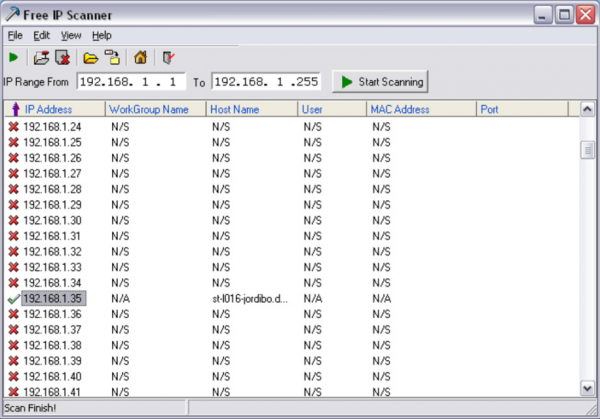
Программа «Free IP Scanner» подойдёт для сканирования крупных локальных сетей
MyLanViewer
«MyLanViewer» используется для свободного обмена файлами между компьютерами. Но она также сканирует подключённые устройства, предоставляя их IP- и MAC-адреса, ресурсы и даже подробные технические параметры. Дополнительным плюсом является лаконичный интерфейс.
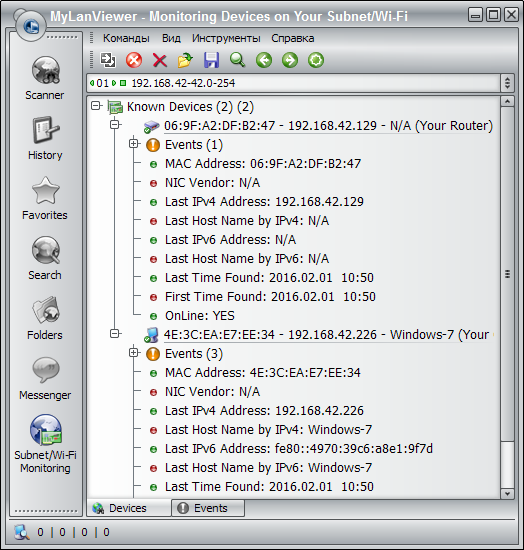
С помощью программы «MyLanViewer» можно отслеживать и сохранять деятельность других компьютеров в локальной сети
Что такое IP адрес
IP адрес — это уникальный идентификатор устройства в сети, базирующийся на стеке протоколов TCP/IP. Может формироваться в двух различных видах: IPv4 и IPv6. По-английски полностью пишется, как Internet Protocol Address, расшифровывается — адрес интернет-протокола. Он может быть, как частным — в локальной сети, так и глобальным — во всемирной паутине.
Так, для применения в частных /локальных сетях по документу RFC1918 выделены следующие диапазоны адресов вида IPv4:
- 10.0.0.0 — 10.255.255.255 (10/8 префикс)
- 172.16.0.0 — 172.31.255.255 (172.16/12 префикс)
- 192.168.0.0 — 192.168.255.255 (192.168/16 префикс)
IP приписывается каждому устройству в сети. Это необходимо, чтобы устройства могли находить / определять друг друга и производить обмен информацией. Без него вы просто не сможете пользоваться интернетом. Это, как в жизни, как вас найдет почтальон, чтобы доставить вам корреспонденцию, не зная вашего адреса. Даже при соединении двух компьютеров в локальную сетку — у каждого будет свой айпи.
Из чего состоит ИП адрес — формат
На данный момент используется два цифровых формата для формирования айпи, привычный нам IPv4 и более новый, дающий больше возможных вариантов создания новых уникальных адресов — IPv6.
IPv4 (Internet Protocol v.4) — адрес в 32 битном формате. Состоит из 4 чисел — от 0 до 255, по 8 бит и 1 байту каждое, разделены точками. Протокол позволяет формировать большое количество возможных айпи — всего 4 294 967 296 и чаще всего вы видите их именно в этом формате.
Очень удобно использовать его в локальных сетях, т.к. адрес в таком видеть легко прочитать и запомнить. А вот во всемирной паутине — его возможностей уже не хватает, т.к. устройств становится все больше, поэтому был придуман и реализован новейший формат протокола.
IPv6 (Internet Protocol v.6) — адрес в 128 битном формате. Состоит из 4 цифр с буквами в 8 ячейках по 16 бит, разделенных между собой двоеточием. Был разработан в 1995 году с целью увеличения создания возможных уникальных айпишников (сленг), т.к. у IPv4 их стало не хватать.
Данный формат позволяет абсолютно всем устройствам иметь свой собственный уникальный адрес, решив проблему их нехватки и использования динамических айпи. Но, пока на него полностью не перешли, т.к. перенастройка и замена оборудования довольно дорогой и длительный процесс.
Как устройство получает IP-адрес
Теперь, когда вы знаете основы работы IP-адресов, давайте поговорим о том, как устройства получают свои IP-адреса. Существует два типа IP-назначений: динамический и статический.
Динамический IP-адрес назначается автоматически, когда устройство подключается к сети. Подавляющее большинство сетей сегодня (включая вашу домашнюю сеть) используют Dynamic Host Configuration Protocol (DHCP). Когда устройство подключается к сети, оно отправляет широковещательное сообщение с запросом IP-адреса. DHCP перехватывает это сообщение, а затем назначает IP-адрес этому устройству из пула доступных IP-адресов.
Особенность динамических адресов заключается в том, что они могут иногда меняться. DHCP-серверы арендуют IP-адреса устройствам, и когда этот «срок аренды» заканчиваются, устройства должны получить другой IP-адрес из пула адресов, которые может назначить сервер.
В большинстве случаев это не имеет большого значения, и всё будет как и работало. Однако, вы можете указать устройству IP-адрес, который должен сохраняться. Например, у вас устройство, к которому нужно получать доступ вручную, и вам легче запомнить IP-адрес, чем имя. Или, у вас есть определенные приложения, которые могут подключаться только к сетевым устройствам, используя свой IP-адрес.
В этих случаях вы можете назначить статический IP-адрес для этих устройств. Есть несколько способов сделать это. Вы можете вручную настроить устройство со статическим IP-адресом, хотя иногда это может быть утомительным. Другим, более элегантным решением является настройка маршрутизатора для назначения статических IP-адресов определенным устройствам во время динамического назначения сервером DHCP. Таким образом, IP-адрес никогда не меняется, но вы не прерываете процесс DHCP, который обеспечивает бесперебойную работу.





